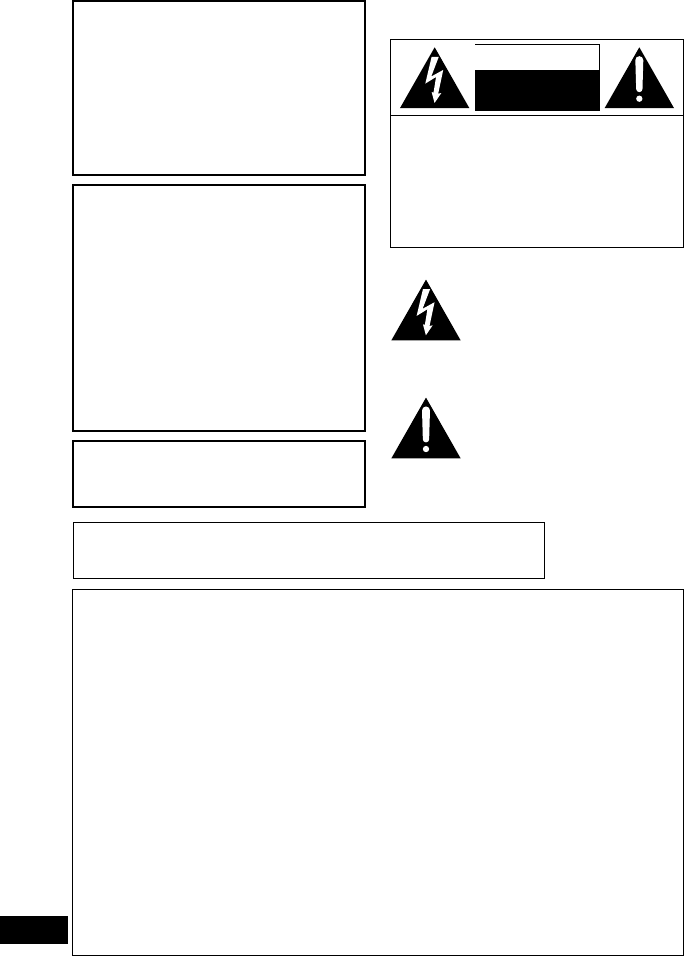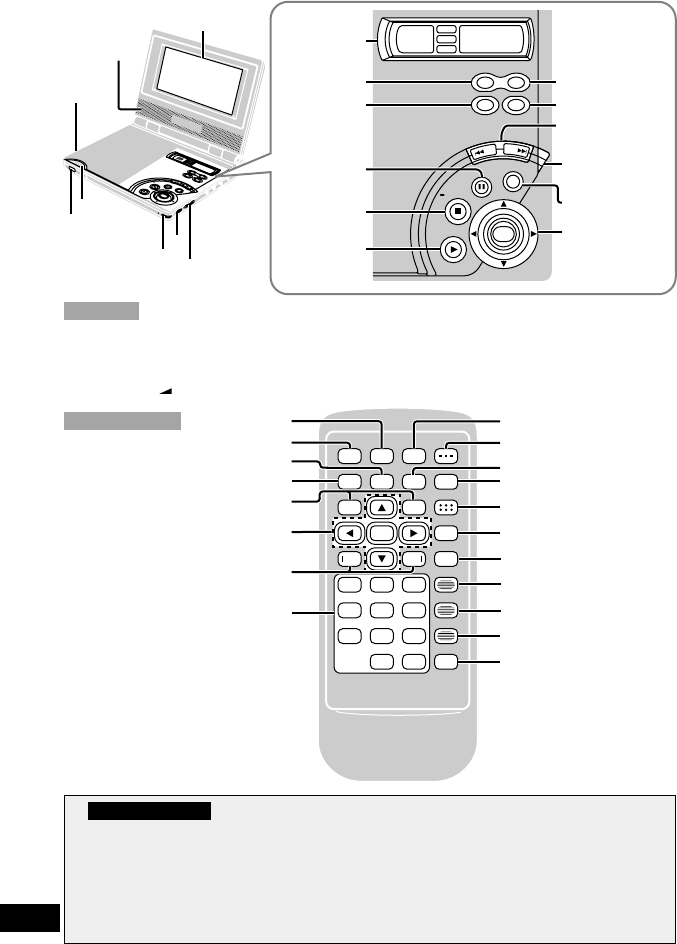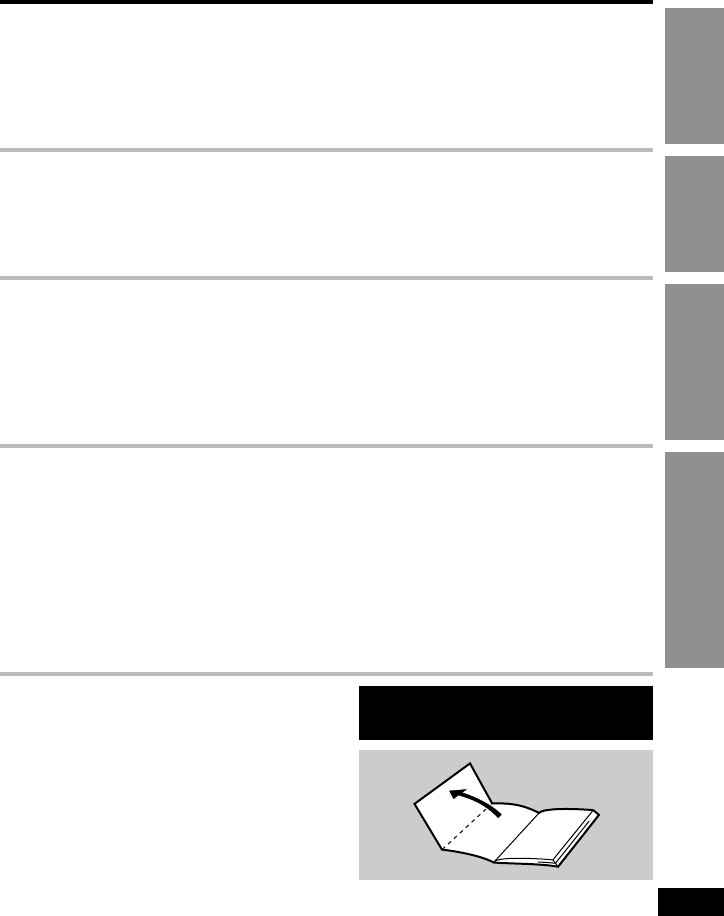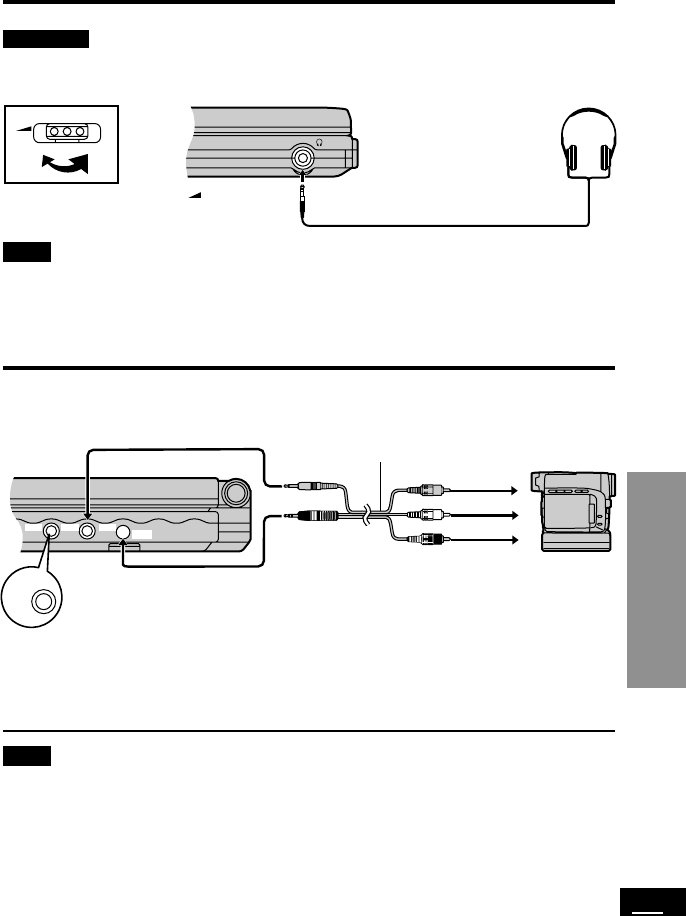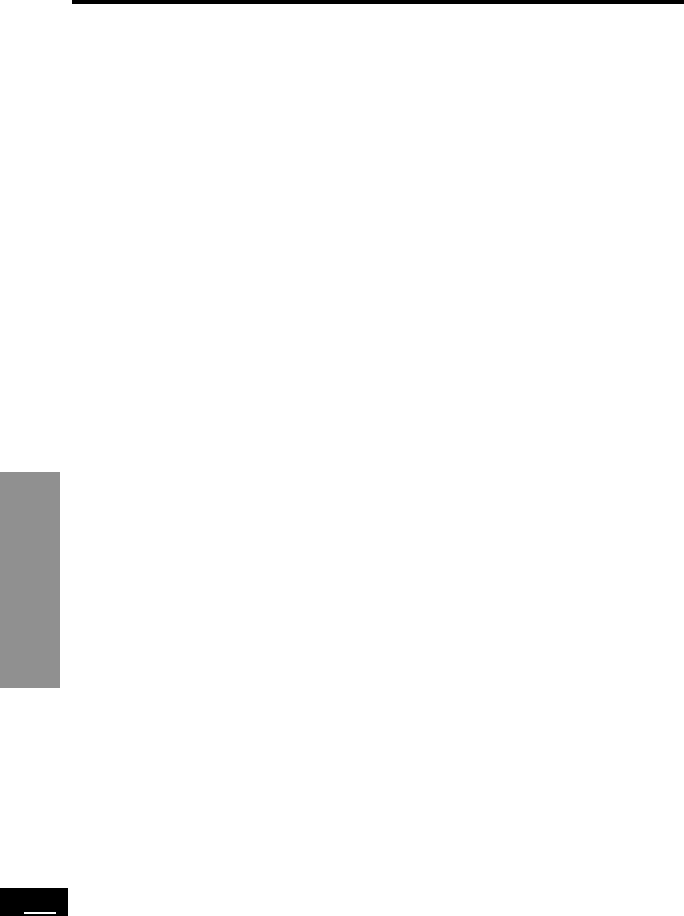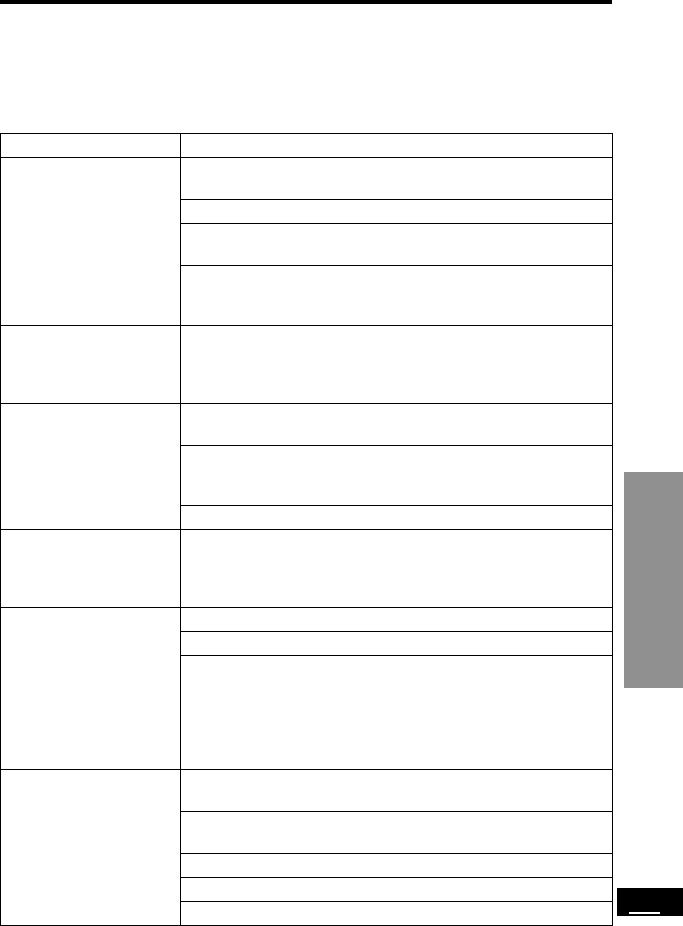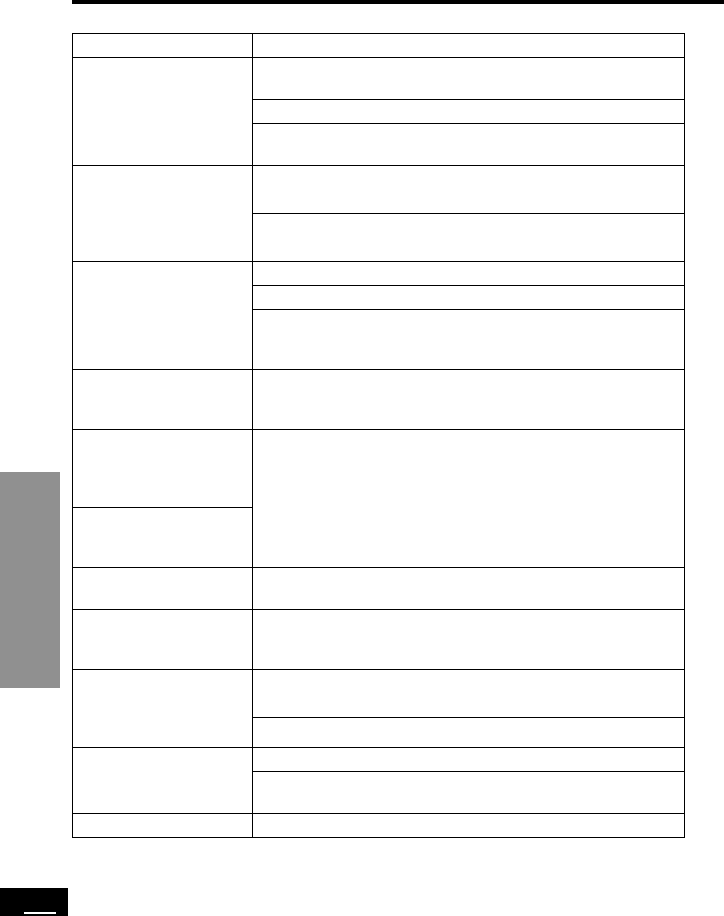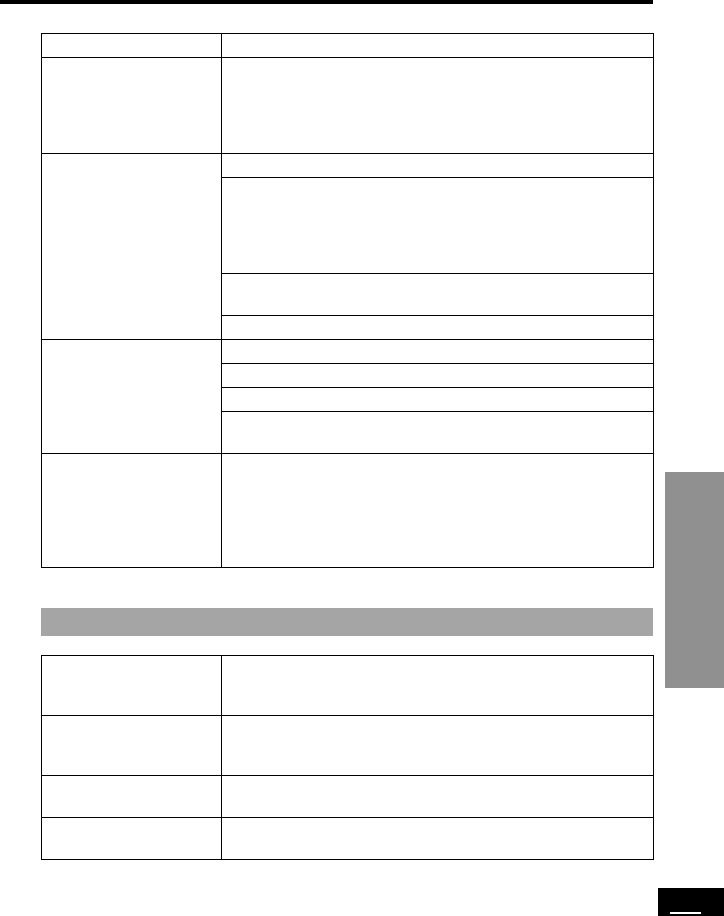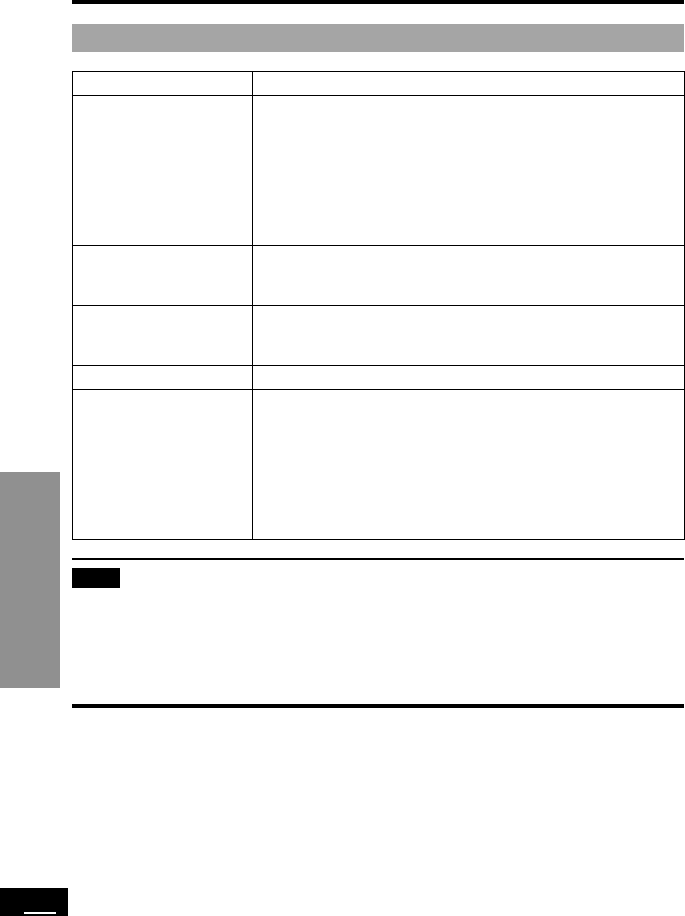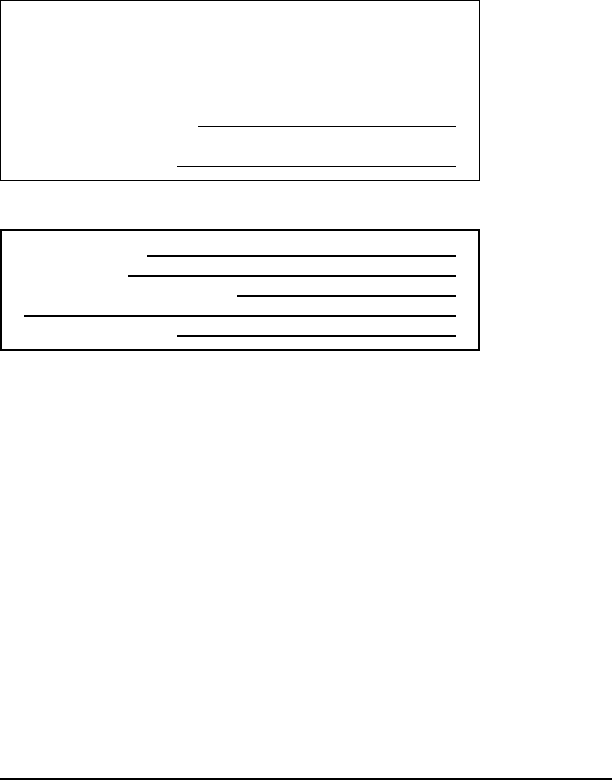46
RQT6077
For Your Reference
Limited Warranty (ONLY FOR U.S.A.)
Panasonic Consumer Electronics
Company, Division of Matsushita Electric
Corporation of America
One Panasonic Way Secaucus, New Jersey
07094
Panasonic Sales Company, Division of
Matsushita Electric of Puerto Rico, Inc.
Ave. 65 de InfanterÌa, Km. 9.5
San Gabriel Industrial Park, Carolina, Puerto
Rico 00985
Panasonic/Technics DVD Player
Limited Warranty
Panasonic Consumer Electronics Company or
Panasonic Sales Company (collectively referred to as
“the Warrantor”) will repair or replace this product with
new or refurbished parts or equivalent product, free of
charge in the USA or Puerto Rico, in the event of a
defect in materials or workmanship as follows (all time
periods commence from the date of original purchase):
Parts—New or rebuilt parts in exchange for defective
parts for one (1) year from the date of original purchase.
Labor—Carry-in or mail-in service for ninety (90) days
from the date of original purchase. After the ninety (90)
day labor period, purchaser pays for all labor charges.
Batteries—(if included) New rechargeable batteries in
exchange for defective rechargeable batteries for ten
(10) days from the date of the original purchase.
Non-rechargeable batteries are not warranted.
Carry-in or mail-in service in the USA can be obtained
during the warranty period by contacting a Panasonic
Services Company (PASC) Factory Servicenter listed
in the Servicenter Directory. Or call, toll free,
1-800-211-7262 to locate an authorized PASC
Servicenter. Carry-in or mail-in service in Puerto Rico
can be obtained during the warranty period by calling
the local telephone number in the Servicenter Directory.
This warranty is extended only to the original
purchaser.
A purchase receipt or other proof of date of original
purchase will be required before warranty service is
rendered.
This warranty only covers failures due to defects in
materials and workmanship which occur during normal
use and does not cover normal maintenance. The
warranty does not cover damages which occurred in
shipment, or failures which are caused by products not
supplied by the warrantor, or failures which result from
accident, misuse, abuse, neglect, mishandling, faulty
installation, misapplication, improper set-up adjust-
ments, operation or maintenance, alteration, modifica-
tion, power line surge, lightning damage, interference,
commercial use such as hotel, office, restaurant, or
other business or rental use of the product, or
serviced by anyone other than an PASC Factory
Servicenter or an authorized PASC Servicenter, or
damage that is attributable to acts of God.
LIMITS AND EXCLUSIONS
There are no express warranties except as listed above.
THE WARRANTOR SHALL NOT BE LIABLE FOR
INCIDENTAL OR CONSEQUENTIAL DAMAGES
RESULTING FROM THE USE OF THIS PRODUCT,
OR ARISING OUT OF ANY BREACH OF THIS
WARRANTY, INCLUDING WITHOUT LIMITATIONS,
DAMAGE TO DISCS. ALL EXPRESS AND IMPLIED
WARRANTIES, INCLUDING THE WARRANTIES OF
MERCHANTABILITY, AND FITNESS FOR A PARTIC-
ULAR PURPOSE, ARE LIMITED TO THE APPLICA-
BLE WARRANTY PERIOD SET FORTH ABOVE.
Some states do not allow the exclusion or limitation of
incidental or consequential damages, or limitations on
how long an implied warranty lasts, so the above
exclusions or limitations may not apply to you.
This warranty gives you specific legal rights and you
may also have other rights which vary from state to
state.
If a problem with this product develops during or after
the warranty period, you may contact your dealer or
Servicenter. If the problem is not handled to your satis-
faction, then write to the Consumer Affairs Department
at the company address indicated above.
If you ship the product
Carefully pack and send it prepaid, adequately insured and preferably in
the original carton. Attach a postage-affixed letter, detailing the
complaint, to the outside of the carton.
Do NOT send the product to the Executive or Regional Sales offices.
They are NOT equipped to make repairs.